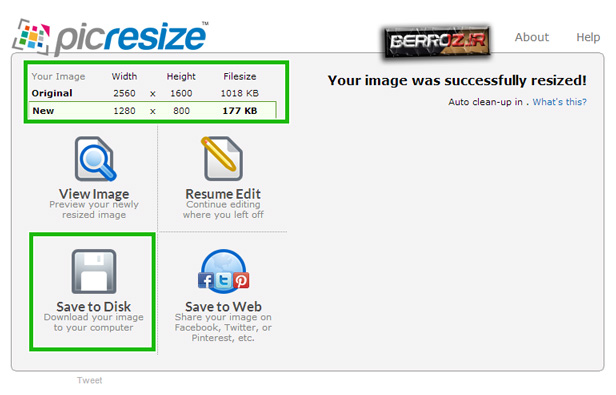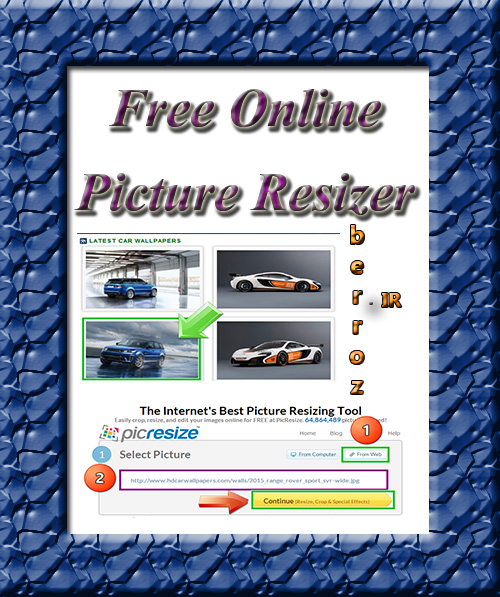
سلام مجدد
در این آموزش در خدمتتون هستم با آموزش کم کردن حجم عکس ها بصورت آنلاین
این آموزش چون نیازی به هیچ نرم افزاری نداره می تونه در هر جایی کاربرد داشته باشه یعنی جز کامپیوترها، برای گوشی ها، تبلت ها و دستگاه هایی که می تونن به اینترنت وصل بشن . حتی باعث جلوگیری از به هدر رفتن ترافیک نت شما میشه.
گاهی شما از یک عکسی خوشتون اومده یا می خواهید برای کسی بفرستید یا توی وب سایتتون بارگذاری کنید ولی حجم بالایی داره،که بعضا عکس های HD از حجم های 2 تا 4 مگابایتی و بیشتر برخوردار هستن.
یک روش اینکه شما اقدام به کم کردن حجم عکس با فتوشاپ کنید یا با تغییر سایز عکس با paint در این صورت شما نیاز به یک سیستم کامپیوتری دارید.
یک روش دیگر برای کم کردن حجم عکس ها استفاده از این آموزش می باشد » تغییر سایز تصاویر Light Image Resizer + Portable
روش دوم اینکه شما می تونید با دادن آدرس عکس مورد نظر به سایت های کم کردن حجم عکس ها بصورت آنلاین، بدون لود شدن عکس ها، با حجم دلخواه ریسایز “resize” کنید.
خوب برای اینکار ما اول میریم به یک سایت ریسایز آنلاین عکس که یکی از بهترین ها رو ما به شما معرفی می کنیم ، مثلا » picresize.com
که محیط کاری این سایت از 2 قسمت تشکیل شده »
1- From Computer : با انتخاب این گزینه می تونید از داخل کامپیوتر یا گوشی یا تبلت خود و با انتخاب گزینه Browse ، عکستون رو انتخاب و با کلیک روی Continue حجمشون رو کم کنید .
2- From Web : با انتخاب این گزینه شما می تونید با دادن لینک عکس هاتون بشکل copy و paste کردن، سایز عکس ها رو کم کنید .
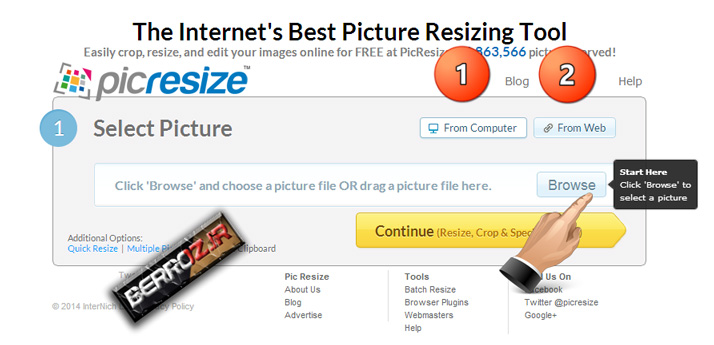
در مرحله دوم ما باید به سایتی بریم که عکس های با کیفیت بالا داره، مثلا سایت hdcarwallpapers.com که عکس ماشین ها رو بصورت اچ دی قرار داده.
بعد از ورود به این سایت شما پیش نمایشی از عکس ها میبینید، که ما روی یکیشون کلیک می کنیم »

که بعد از کلیک روی اونها سایزهای متفاوتی مثل 1280×720 / 1366×768 / 1600×900 / 1920×1080 / 2560×1440 نمایش داده میشه »
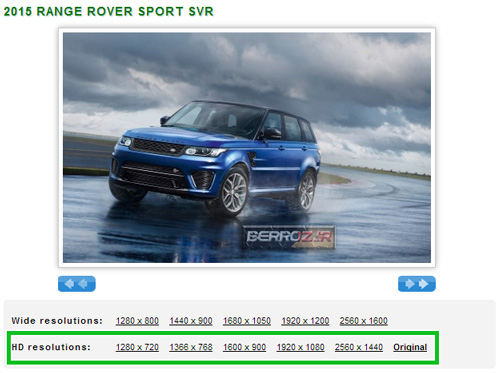
حالا اگر ما روی عکس کلیک کنیم عکس در رزولوشن 1500*2560 و با حجم 990 کیلوبایت لود میشه »

که میتونه برای دوستانی که از نت حجمی استفاده می کنند نگرانی کم شدن حجم اینترنت رو بدنبال داشته باشه .
حالا بجای کلیک روی عکس، می تونیم روی اون عکس یا روی لینکی از اون عکس ها که به فرمت عکس ختم میشه یعنی فرمت هایی نظیر jpg. یا png. راست کلیک کنیم و یکی از گزینه های copy image url یا copy link address رو انتخاب می کنیم .
مثال لینک عکس بالا » http://www.hdcarwallpapers.com/walls/2015_range_rover_sport_svr-wide.jpg
copy image url : این گزینه فقط برای آدرس اصلی عکس ها کاربرد داره، یعنی شما روی یک عکس که لود شده راست کلیک کنید و این گزینه رو انتخاب کنید »
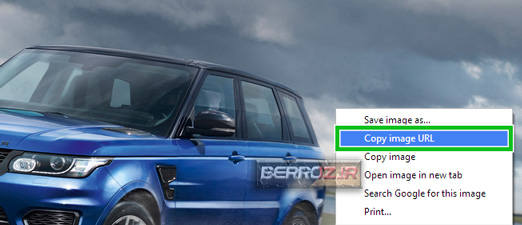
copy link address : این گزینه برای کپی کردن آدرس های اصلی عکس ها است که نیاز به لود شدن عکس ها نیست، فقط کافیه لینک اصلی عکس ها رو که به فرمت های عکس ختم میشه مثل jpg. یا png. رو کپی و در سایت کپی کنید »
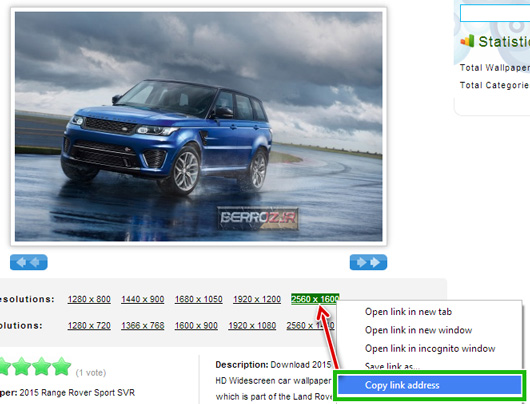
برای متوجه شدن لینک عکس ها، دقت کنید وقتی نشانگر موس رو روی لینکی میبرید، جزئیات لینک در انتهای سمت چپ مرورگر شما نمایش داده میشه »

خوب بعد از کپی کردن آدرس یا لینک عکس »
1- روی From Web کلیک می کنیم
2- آدرس را در کادر Paste می کنیم
و بعد روی Continue کلیک می کنیم »
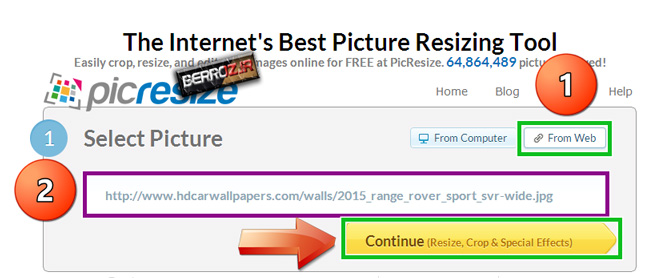
خوب در این سایت 4 مرحله برای ویرایش عکس شما وجود داره : 1- برش عکس ها و چرخش 2- کاهش سایز 3- دادن افکت به عکس 4- انتخاب نوع فرمت و سایز عکس برای ذخیره شدن »
1 : برش و چرخش عکس ها
Crop Menu : در این قسمت شما میتونید عکستون رو برش بدید، با کلیک روی Crop Selection می تونید قسمتی از عکستون رو که قصد برش دارید انتخاب کنید و یا با کلیک روی Deselect قسمتی که انتخاب کردید رو از حالت انتخاب خارج کنید، یا با کلیک روی گزینه Revert to orginal عکستون رو به حالت اولیه بازگردانی کنید
Rotate Menu : در این قسمت می تونید عکس هاتون رو بچرخونید، مثلا با کلیک روی Rotate 90 cw نود درجه به سمت راست یا با کلیک روی Rotate 90 ccw نود درجه به سمت چپ بچرخونید و …
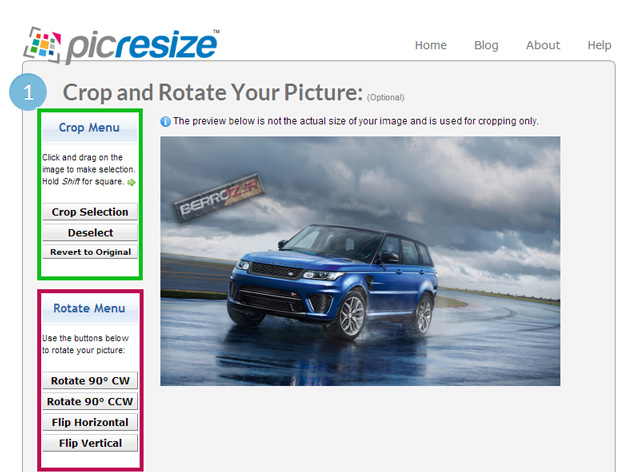
2- قسمت کاهش حجم عکس ها
Make My Picture : در این قسمت شما می توانید به روش های مختلف اندازه عکستون رو کم کنید، مثلا با انتخاب گزینه 50% smaler، عکس شما به نصف سایز قبلی کاهش پیدا می کنه، یا با انتخاب Fit to screen 1280 resolution شما رزولوشن 800*1280 رو به نرم افزار میدید، و یا اگر سایز خاصی مد نظر دارید شما روی Custom Size کلیک کنید و سایز دلخواه خودتون رو وارد کنید »

3 – دادن افکت به عکس
Choose Special Effect : در این قسمت شما می تونید به تصاویرتون افکت های جالبی بدید ، که با قرار دادن موس روی اسم افکت ها پیش نمایش آن به نمایش در می آید »
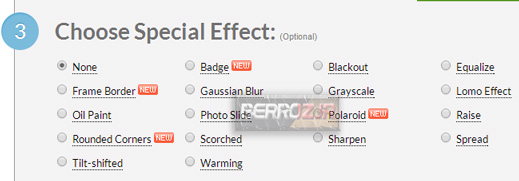
مثلا افکت Badge که حالت ذره بینی داره »
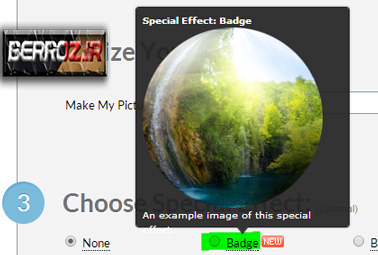
4- انتخاب نوع فرمت و درجه کیفیت و حداکثر سایز برای ذخیره عکس
Save As : در این قسمت شما می تونید از :
Image Formate : نوع فرمت عکس رو انتخاب کنید
JPG Quality : درجه ی کیفیت عکس
Max Filesize : در این قسمت شما می تونید یک حجمی رو بر حسب کیلوبایت بنویسید که حجم عکس بیشتر از اون نباشه یعنی حداکثر سایز عکس ها، و در نهایت روی !Im Done، Resize My Picture کلیک می کنیم »
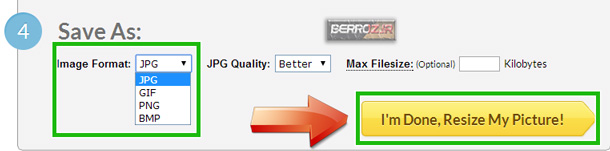
خوب کار ما به پایان رسید، حالا می تونید جزئیات کاهش سایز و حجم رو ببینید که حجم عکس ما 1018 کیلوبایت بوده، که شده 177 کیلوبایت، قبل از ذخیره کردن عکس، شما می تونید با کلیک روی :
View Image : عکستون رو مشاهده کنید
Resume Edit : به محیط ادیت عکس برگردید
Save to Disk : برای سیو کردن عکس درون کامپیوتر یا گوشی روی این گزینه کلیک می کنیم
Save to Web : با کلیک روی این گزینه می تونید عکس هاتون رو به فیس بوک ، توئیتر و پینترست( pinterest ) شیر کنید »
آموزش کم کردن حجم عکس ها بصورت آنلاین | online image resizer